![[ENG SUB] 23 conquests you need to know Galaxy S20 honey tips! Galaxy S20 tip](https://i.ytimg.com/vi/qTmU99Fz5DY/hqdefault.jpg)
콘텐츠
Galaxy S20에 텍스트 편집 키보드 기능이있어 잘라내거나 복사 할 수있는 텍스트를 정확하게 선택할 수 있다는 사실을 알고 계셨습니까?
우리 모두는 스마트 폰에서 S20과 같은 큰 디스플레이를 가지고 있어도 텍스트를 편집하는 것이 얼마나 어려운지 알고 있습니다. 복사하거나 이동할 텍스트를 선택하기 위해 커서를 정확하게 이동할 수는 없습니다.
삼성이 그것을 없애지 않았기 때문에 평소의 방법을 계속 사용할 수 있으며 작업을 조금 더 쉽게 만들어 줄 새로운 방법이 있다는 것이 좋습니다.
Galaxy S20 텍스트 편집 키보드 기능 사용
소요 시간 : 3 분
이 기능은 문자 메시지 또는 메모를 작성할 때 문자 처리 작업에 사용할 수 있습니다. Galaxy S20에서 수행하는 방법은 다음과 같습니다.
- 앱을 실행하십시오.
키보드에 액세스 할 수 있으려면 텍스트 처리에 사용하는 앱을 열어야합니다. 이 튜토리얼에서는 Samsung Notes를 사용합니다.
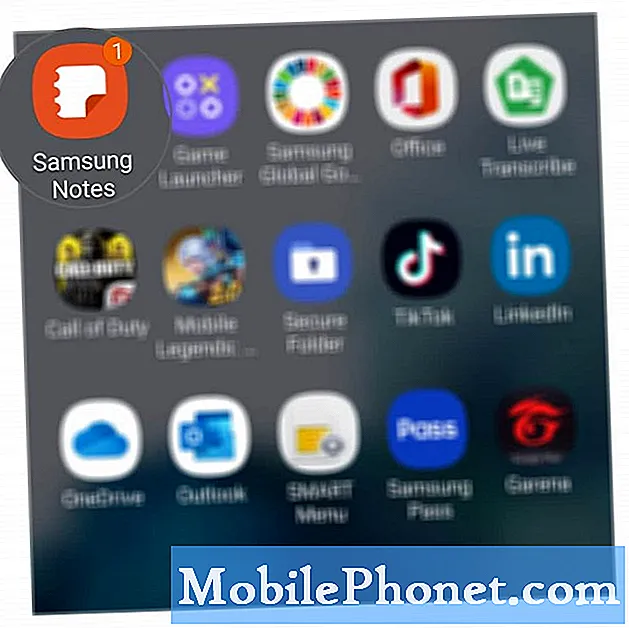
- 문서를 엽니 다.
앱이 실행되면 편집 할 문서를 찾거나 텍스트 입력을 시작합니다.

- 텍스트를 편집하십시오.
특정 구문이나 단락을 복사하거나 이동해야하는 경우 마커가 표시 될 때까지 단어를 길게 탭하여 일반적인 방법을 사용할 수 있습니다. 그런 다음 각 마커를 문구의 시작과 끝으로 드래그 할 수 있습니다.
또는 키보드 오른쪽 상단의 메뉴 아이콘을 탭하고 텍스트 편집을 탭하여 휴대폰의 새로운 텍스트 편집 기능을 사용할 수 있습니다.
복사 또는 이동하려는 구문이나 문장의 시작 부분에 커서를 놓고 선택을 탭하고 화살표를 탭하여 텍스트를 정확하고 편리하게 선택합니다.텍스트가 선택되면 잘라 내기 또는 복사를 탭합니다.
그런 다음 선택한 텍스트를 붙여 넣을 영역에 커서를 놓고 붙여 넣기를 탭합니다.
도구
- Android 10, One UI 2
기재
- Galaxy S20
특히 스마트 폰을 사용하여 메모를 작성하거나 즉시 내용을 작성하지 않는 경우이 기능의 중요성을 느끼지 못할 수도 있습니다. 그러나 작가이거나 인스턴트 메시징을 다른 응용 프로그램보다 자주 사용하는 경우 텍스트 편집이 조금 더 쉬워 보인다고 느낄 것입니다.
하지만이 간단한 튜토리얼이 어떤 식 으로든 도움이 되었기를 바랍니다. 휴대 전화에 질문이나 문제가있는 경우 언제든지 저희에게 연락하거나 몇 가지 질문을 할 수 있습니다.
또한 YouTube 채널을 구독하고 알림을 활성화하여 지원해주세요. 읽어 주셔서 감사합니다.
- 통화 중 낮은 오디오에서 Galaxy S20 문제 [빠른 해결책]
- Galaxy S20에서 새 글꼴 다운로드, 글꼴 크기 및 스타일 변경 방법
- Galaxy S20을 Windows 컴퓨터 / 노트북에 연결하는 방법


